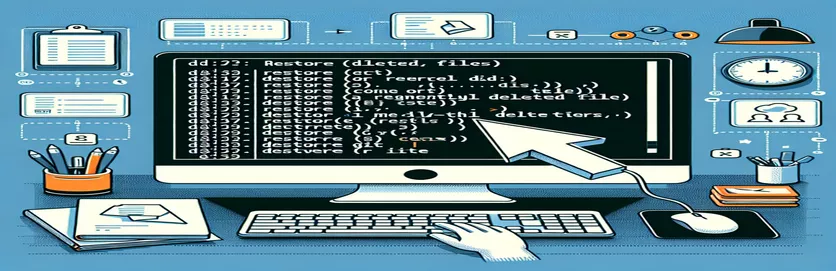Odzyskiwanie usuniętych plików z Git
Praca z repozytoriami Git często wiąże się z zarządzaniem zmianami plików, w tym usuwaniem. Przypadkowe lub celowe usunięcie może prowadzić do sytuacji, w których konieczne będzie odzyskanie określonego pliku po jego zatwierdzeniu, a następnie usunięciu. Zrozumienie, jak skutecznie znajdować i przywracać usunięte pliki, ma kluczowe znaczenie dla utrzymania integralności projektu.
W tym przewodniku omówimy proces lokalizowania zatwierdzenia, które usunęła dany plik i przywracania go do kopii roboczej. Wykonując poniższe kroki, możesz mieć pewność, że ważne pliki nigdy nie zostaną trwale utracone, niezależnie od liczby zatwierdzeń dokonanych od czasu usunięcia.
| Komenda | Opis |
|---|---|
| git log --diff-filter=D --summary | Wyświetla dzienniki zatwierdzeń, które obejmują usunięcia plików, pokazując podsumowanie zmian. |
| grep "filename.txt" | Filtruje dane wyjściowe w celu znalezienia określonej nazwy pliku.txt w dziennikach zatwierdzeń. |
| awk '{print $1}' | Wyodrębnia pierwsze pole z przefiltrowanego wyniku, czyli skrót zatwierdzenia. |
| git checkout <commit-hash>^ -- filename.txt | Sprawdza usunięty plik z zatwierdzenia nadrzędnego określonego skrótu zatwierdzenia. |
| subprocess.check_output() | Uruchamia polecenie w powłoce i zwraca jego dane wyjściowe, używane w skryptach Pythona. |
| subprocess.run() | Wykonuje polecenie w powłoce, używane w skryptach Pythona do uruchamiania poleceń git. |
Zrozumienie i wykorzystanie poleceń Git do przywracania usuniętych plików
Powyższe skrypty mają na celu pomóc użytkownikom w skutecznym znajdowaniu i przywracaniu usuniętych plików w repozytorium Git. Pierwszy skrypt używa polecenie, które pokazuje podsumowanie zatwierdzeń obejmujących usunięcia. To polecenie jest połączone z aby przefiltrować dane wyjściowe i zlokalizować określone usunięcie pliku o nazwie nazwapliku.txt. The polecenie jest następnie używane do wyodrębnienia skrótu zatwierdzenia z przefiltrowanych wyników. Po zidentyfikowaniu skrótu zatwierdzenia skrypt wykorzystuje git checkout <commit-hash>^ -- filename.txt aby przywrócić plik z zatwierdzenia nadrzędnego zatwierdzenia usunięcia. Na koniec przywrócony plik jest dodawany z powrotem do obszaru tymczasowego i zatwierdzany przy użyciu I .
Dodatkowo skrypty demonstrują, jak zautomatyzować te procesy za pomocą Bash i Python. Skrypt Bash upraszcza kroki w jednym pliku wykonywalnym. Sprawdza, czy podano nazwę pliku, wyszukuje skrót zatwierdzenia, przywraca plik i zatwierdza zmiany. Podobnie wykorzystuje skrypt Pythona do uruchamiania poleceń powłoki i przechwytywania ich wyników. Przetwarza historię zatwierdzeń, aby znaleźć usunięcie, a następnie wykorzystuje aby wykonać polecenia checkout, add i commit. Skrypty te podkreślają znaczenie zrozumienia zaawansowanych funkcji Gita i tego, jak skrypty mogą automatyzować powtarzalne zadania, ułatwiając programistom zarządzanie ich repozytoriami i wydajne odzyskiwanie ważnych plików.
Znajdowanie zatwierdzenia, które usunęła plik
Korzystanie z wiersza poleceń Git
# To find the commit that deleted a specific file, use git log with path filter:git log --diff-filter=D --summary | grep "filename.txt"# This command will output the commit hash where the file was deleted.# Note the commit hash for later use.
Przywracanie usuniętego pliku z zatwierdzenia
Korzystanie z wiersza poleceń Git
# Once you have the commit hash, use git checkout to restore the file:git checkout <commit-hash>^ -- filename.txt# The caret (^) symbol is used to refer to the parent commit of the deletion commit.# This command will restore filename.txt to your working directory.# Add the file back to the staging area:git add filename.txt# Commit the restoration:git commit -m "Restore filename.txt"# Now, the file is restored to your repository.
Automatyzacja procesu przywracania za pomocą skryptu
Korzystanie ze skryptu Basha
#!/bin/bash# Script to find and restore a deleted file in a Git repositoryif [ -z "$1" ]; thenecho "Usage: $0 <filename>"exit 1fiFILENAME=$1COMMIT_HASH=$(git log --diff-filter=D --summary | grep "$FILENAME" | awk '{print $1}')if [ -z "$COMMIT_HASH" ]; thenecho "File not found in commit history."exit 1figit checkout ${COMMIT_HASH}^ -- $FILENAMEgit add $FILENAMEgit commit -m "Restore $FILENAME"echo "File $FILENAME has been restored and committed."
Przywracanie usuniętego pliku za pomocą Pythona
Korzystanie ze skryptu Pythona
import subprocessimport sysif len(sys.argv) != 2:print("Usage: python restore_file.py <filename>")sys.exit(1)filename = sys.argv[1]log_output = subprocess.check_output(["git", "log", "--diff-filter=D", "--summary"])log_output = log_output.decode("utf-8")commit_hash = Nonefor line in log_output.splitlines():if filename in line:commit_hash = line.split()[1]breakif not commit_hash:print(f"File {filename} not found in commit history.")sys.exit(1)subprocess.run(["git", "checkout", f"{commit_hash}^", "--", filename])subprocess.run(["git", "add", filename])subprocess.run(["git", "commit", "-m", f"Restore {filename}"])print(f"File {filename} has been restored and committed.")
Opanowanie przywracania plików w repozytoriach Git
Podczas pracy z repozytoriami Git często spotyka się scenariusze, w których pliki są usuwane i wymagają późniejszego przywrócenia. Oprócz używania poleceń Git do wyszukiwania i przywracania usuniętych plików, istotne jest zrozumienie podstawowych mechanizmów i dodatkowych narzędzi, które mogą pomóc w tym procesie. Git udostępnia kilka zaawansowanych funkcji, takich jak reflog, który przechowuje zapis wszystkich zmian dokonanych na końcach gałęzi i innych odniesień. Za pomocą może pomóc w prześledzeniu wszystkich wykonanych działań, w tym usunięć, nawet po ich usunięciu. To polecenie jest szczególnie przydatne do wyszukiwania zatwierdzeń, które zostały zmodyfikowane lub utracone w wyniku resetowania, sprawdzania i innych złożonych operacji.
Kolejnym kluczowym aspektem jest użycie aliasów Git w celu uproszczenia powtarzalnych zadań. Na przykład utworzenie aliasu dla serii poleceń potrzebnych do znalezienia i przywrócenia usuniętych plików może zaoszczędzić czas i zmniejszyć liczbę błędów. Git obsługuje także różne graficzne interfejsy użytkownika (GUI) i narzędzia takie jak GitKraken, SourceTree i Git Extensions, które zapewniają wizualną reprezentację historii zatwierdzeń, ułatwiając identyfikację i przywracanie usuniętych plików. Wykorzystując te narzędzia i polecenia, programiści mogą zapewnić czysty i wydajny przepływ pracy, zapewniając, że krytyczne pliki nie zostaną trwale utracone i można je szybko odzyskać w razie potrzeby.
- Jak sprawdzić, kiedy plik został usunięty w Git?
- Możesz użyć aby znaleźć zatwierdzenie, które usunęła plik.
- Czy mogę przywrócić usunięty plik, jeśli nie znam skrótu zatwierdzenia?
- Tak, możesz wyszukać zatwierdzenie usunięcia za pomocą Lub aby znaleźć potrzebny skrót.
- Do czego służy symbol daszka (^). ?
- Symbol daszka odnosi się do zatwierdzenia nadrzędnego określonego skrótu zatwierdzenia.
- Czy istnieje zautomatyzowany sposób przywracania usuniętych plików w Git?
- Tak, możesz użyć skryptów takich jak Bash lub Python, aby zautomatyzować proces wyszukiwania i przywracania usuniętych plików.
- Jak mogę dodać przywrócony plik z powrotem do mojego repozytorium?
- Po przywróceniu pliku użyj I aby dodać go z powrotem do repozytorium.
- Co jest używany do?
- Służy do rejestrowania wszystkich zmian dokonanych na końcach gałęzi i innych odniesień, pomagając w śledzeniu wszystkich działań.
- Czy mogę używać GUI do przywracania usuniętych plików w Git?
- Tak, narzędzia takie jak GitKraken, SourceTree i Git Extensions zapewniają wizualny sposób zarządzania plikami i ich przywracania.
- Co to jest alias w Git i jak może pomóc?
- Alias Git to skrót do dłuższych poleceń. Może uprościć powtarzające się zadania i usprawnić proces przywracania plików.
Pomyślne przywrócenie usuniętego pliku w repozytorium Git wymaga zrozumienia, jak prześledzić historię zatwierdzeń, aby znaleźć punkt usunięcia. Używanie poleceń takich jak git log i git checkout, a nawet automatyzacja za pomocą skryptów, upraszcza ten proces. Opanowanie tych technik gwarantuje skuteczne odzyskiwanie ważnych plików, chroniąc integralność i ciągłość projektu.